iOS 16: jak dostosowywać i udostępniać ustawienia witryny w Safari na iPhonie
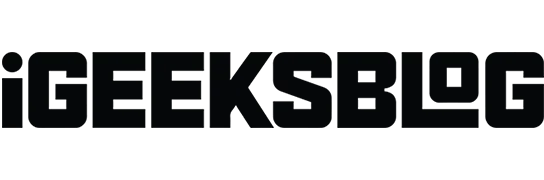
Firma Apple już jakiś czas temu zaimplementowała zaawansowane ustawienia witryn internetowych w przeglądarce Safari. Wraz z nowym systemem iOS 16 firma Apple oferuje możliwość udostępniania preferencji przeglądarki Safari na wszystkich urządzeniach. Przeprowadzę Cię przez każdą funkcję i pomogę uzyskać dostęp, zmieniać, zarządzać i udostępniać ustawienia witryny w Safari, więc zaczynajmy.
- Jak uzyskać dostęp do preferencji witryny w przeglądarce Safari
- Jakie są różne ustawienia witryny na iPhonie?
- Jak zmienić preferencje Safari dla określonej witryny na iPhonie
- Jak udostępnić ustawienia witryny w systemie iOS 16
Jak uzyskać dostęp do preferencji witryny w przeglądarce Safari
- Otwórz ustawienia iPhone’a i dotknij Safari.
- Przewiń w dół do sekcji USTAWIENIA STRONY INTERNETOWEJ. Tutaj masz kilka ustawień, którymi możesz zarządzać dla wszystkich stron internetowych. Przebrnijmy przez nie.
Jakie ustawienia Safari można zmienić na iPhonie?
- Powiększenie strony: Jeśli masz problemy z wyświetlaniem standardowego tekstu i obrazów na stronie internetowej, możesz ustawić poziom powiększenia dla wszystkich witryn. Notatka. Jeśli miałbyś indywidualnie ustawić skalę dla strony, byłaby ona wyświetlana tutaj. Możesz kliknąć „Edytuj”, aby to wyczyścić i ustawić poziom powiększenia strony dla wszystkich odwiedzanych witryn.
- Poproś o witrynę internetową na komputery: Umożliwia dostęp do wersji witryny na komputery. Aby zobaczyć zawartość, może być konieczne rozsunięcie dwóch palców. Notatka. Niektóre strony internetowe nie pozwalają na dostęp do wersji na komputer, nawet jeśli korzystasz z tej funkcji.
- Czytelnik: Witryny są pełne reklam i elementów rozpraszających uwagę, takich jak wyskakujące okienka e-mail, banery z ofertami i nie tylko. Tryb czytania usuwa to wszystko i pozwala skupić się na znaczącym tekście i obrazach na stronie internetowej. Stąd możesz włączyć to dla wszystkich stron internetowych.
- Aparat, mikrofon, lokalizacja: Tutaj możesz zezwolić, odmówić lub zmusić wszystkie strony internetowe do poproszenia Cię o pozwolenie przed uzyskaniem dostępu do kamery, mikrofonu iPhone’a lub Twojej bieżącej lokalizacji.
Możesz dostosować ustawienia Safari w ustawieniach iPhone’a lub zrobić to bezpośrednio z Safari.
Jak zmienić preferencje Safari dla każdej witryny na iPhonie
Wielokrotnie zdarzało się, że nie wszystkie strony wymagały zmiany wszystkich ustawień. Jeśli chcesz nadać dodatkowe uprawnienia swojej ulubionej witrynie, wykonaj następujące proste czynności:
- Uruchom aplikację Safari i odwiedź witrynę internetową.
- Dotknij AA.
- Kliknij Ustawienia witryny.
- Dostosuj ustawienia witryny.
W szczególności spowoduje to ustawienie wartości domyślnej dla aktywnej witryny. Jeśli chcesz zmienić lub ustawić domyślny zoom strony dla bieżącej witryny, naciśnij „A” na dole menu opcji.
Teraz, gdy skonfigurowaliśmy wszystkie niezbędne ustawienia stron internetowych, możesz również upewnić się, że są one dostępne na wszystkich Twoich urządzeniach.
- Otwórz Ustawienia i przejdź do preferencji Safari.
- Przewiń w dół do USTAWIEŃ STRONY INTERNETOWEJ.
- Włącz Udostępnij między urządzeniami.
Podobnie ustawienia Twojej witryny są teraz dostępne na wszystkich urządzeniach zsynchronizowanych przez iCloud.
Wniosek
Teraz, gdy nauczyłeś się ustawiać niestandardowe preferencje Safari dla wszystkich lub określonych witryn, podziel się podziękowaniami w sekcji komentarzy poniżej. To byłaby wspaniała nagroda dla mnie i mojego zespołu.



Dodaj komentarz